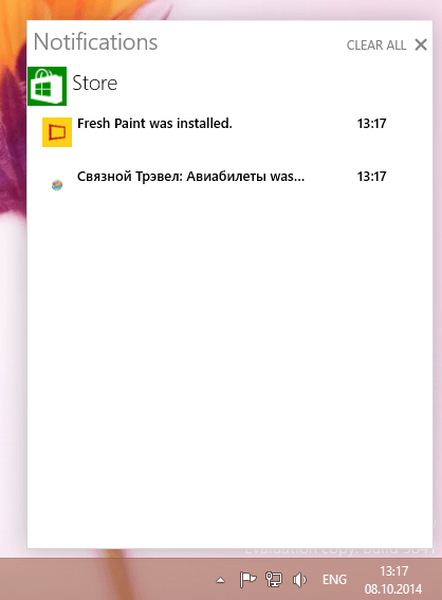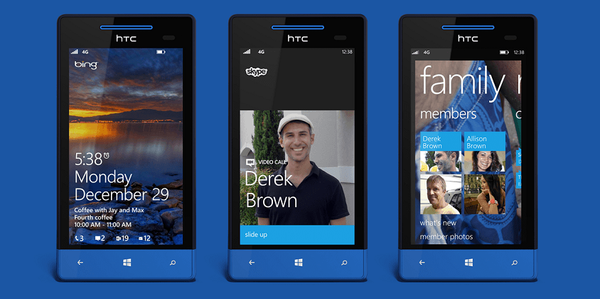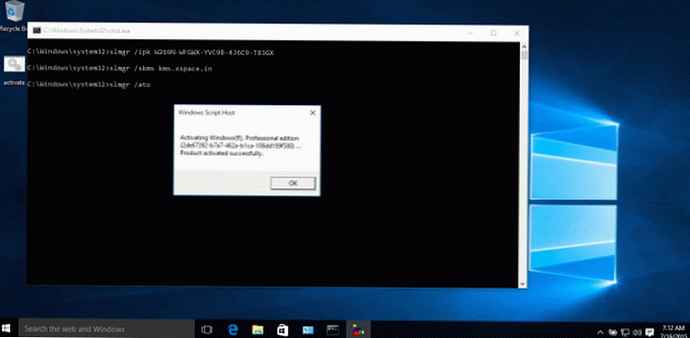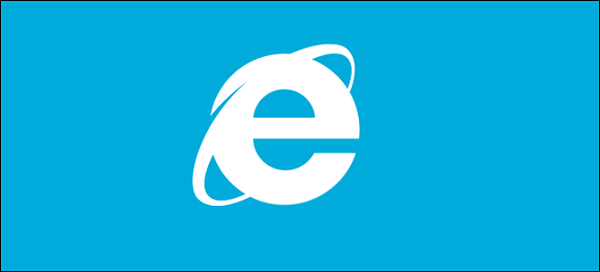Mnoho uživatelů Windows se čas od času setkává se zpomalením ve svém počítači a začnou hledat velmi jednoduché a zároveň efektivní metody řešení problému na jedno kliknutí, ale nenajdou ho. A pokud existuje nějaký pozitivní výsledek, pak po krátké době není žádná stopa, a systém znovu vyžaduje pozornost na sebe.
Dnes se podíváme na pět klíčových kroků, abychom správně optimalizovali Windows tak, aby udrželi výkon na maximum po dlouhou dobu. Všechny akce můžete provádět pomocí běžných nástrojů systému Windows. Ale jako doplněk a pro přehlednost zvážíme také alternativní možnost - pomocí nástrojů z obslužného programu Reg Organizer.
Odstraňte nepotřebné programy
Jedním z nejdůležitějších principů, které je třeba se naučit, je, že všechny nepoužité programy musí být okamžitě odstraněny z počítače, aby nezabíraly prostředky. Některé z nich mohou jednoduše ležet na systémové jednotce (pokud je dostatečně prostorná a je na ní dostatek volného místa, není se čeho bát), zatímco jiné mohou načíst své ovladače, služby a další komponenty při spuštění systému. V druhém případě se nejedná pouze o disk, ale také o další zdroje, které mohou ostatní programy a hry potřebovat.

K tomu je vhodný běžný nástroj pro odstraňování programů v operačním systému. Jednoduše procházejte seznam, vyhledejte a odstraňte zbytečné. Je to dost jednoduché.

Pokud však chcete více, můžete pomocí tohoto nástroje odebrat programy v programu Reg Organizer. Jeho zvláštnost spočívá v tom, že po odstranění zbytečného programu začíná proces skenování zbytkových dat v systému. Lze jej tedy navíc najít a odstranit z několika megabajtů, až do několika gigabajtů zbytečných zbytků.
Stáhněte si Reg Organizer
Pomocí této funkce můžete také vyhledat stopy dříve odebraných programů, které jsou k dispozici v arzenálu nástroje pro odebrání aplikací Reg Organizer. Pokud jsou takové stopy nalezeny, obslužný program to ohlásí a nabídne k odstranění.
Nastavit automaticky načtené programy
Druhým krokem směrem ke stabilnímu a rychlému fungování systému Windows je zakázání automatického spouštění všech programů, které potřebujete pouze čas od času. Pokud používáte nějaký program občas a načte se do systému Windows, je lepší jej deaktivovat.
Při spuštění programu v systému Windows je program neustále v paměti a vyžaduje prostředky. Současně ji používáte velmi zřídka. Proč tedy dávat systémové prostředky, když můžete takovou aplikaci spustit ručně podle potřeby?

Automaticky spuštěné programy můžete zkontrolovat ve správci úloh systému Windows (pokud máte nainstalovanou verzi 8, 8.1 nebo 10) nebo v programu msconfig (pokud máte systém Windows 7). A pak přejděte do nastavení každého takového programu a vypněte jeho autorun. Pokud existovalo několik takových programů, můžete si po restartu všimnout významného zvýšení výkonu.

Reg Organizer má také nástroj pro práci se startem, ve kterém najdete také vizuální diagram. Zobrazuje dobu spuštění vašeho systému za posledních několik dní. Bude to vynikající ukazatel vašich akcí, protože vám umožní vidět rozdíly v číslech před a po manipulaci se seznamem spuštění..
Časová data stahování jsou převzata přímo ze samotného operačního systému. Systém Windows zaznamenává dobu spuštění ve zvláštním protokolu, pokud to považuje za dlouhé (více než 25 sekund).
Pokud je váš graf prázdný nebo obsahuje záznamy o týdnu (nebo i měsíci) předpisu, načte se dostatečně rychle a nemusíte s ním manipulovat..
Uvolnění místa na systémovém disku
Vzhledem k přítomnosti velkého počtu notebooků se systémovými disky o kapacitě 120 GB má volné místo na nich hodnotu zlata. Proto je nutné zajistit, aby nic zbytečného nebylo. Například staré verze ovladačů, zbytečné aktualizace systému a předchozí verze systému Windows (ve složce Windows.old).

Chcete-li se jich zbavit, spusťte běžný nástroj na čištění disků a vyčistěte je.

Pokud však chcete uvolnit ještě více místa, můžete použít úklid pomocí Reg Organizer, kde kromě pravidelných sekcí jsou i další. Můžete například odstranit záložní kopie distribucí ovladačů (mohou trvat několik stovek megabajtů a dokonce i několik gigabajtů na systémovém disku). A pomocí nástroje pro čištění soukromých dat můžete v případě potřeby také „zakrýt“ práci vašeho počítače.
Zkontrolujte nastavení antiviru
Někteří uživatelé považují za nejlepší nastavit maximální antivirovou ochranu. Bohužel takové režimy často spotřebovávají spoustu prostředků a v některých případech je doslova nemožné pracovat na počítači. Proto byste měli být při přidávání dalších bezpečnostních funkcí opatrní. Zvyšování úrovně agresivity ochrany znamená další zatížení a způsobuje pomalejší práci vašeho počítače. Někde to není tak znatelné, ale někde je rozdíl prostě neuvěřitelný. Vše záleží na použitém ochranném programu..
A samozřejmě byste neměli instalovat několik antivirových programů současně s ochranou v reálném čase, protože mohou být ve vzájemném konfliktu, což bude znamenat nedostatek zdrojů. I když je to v poslední době docela obtížné, protože moderní antiviry kontrolují konkurenty v systému.
Zkontrolujte viry.
Pomalý provoz počítače může být často způsoben viry, které se ve vašem systému usadily. Antivirový program si však nemusí být vědom jeho přítomnosti. V takovém případě nebude zbytečné kontrolovat systém antivirovým skenerem jiného výrobce. Takové antivirové programy nejsou v počítači nainstalovány, ale pouze prohledávají viry.
Popsané metody se týkají výhradně softwarové části. Nezapomeňte na včasné vyčištění systémové jednotky od prachu a pravidelnou výměnu tepelné pasty.
Je také třeba si uvědomit, že pokud váš systém funguje správně, pak nevyžaduje žádnou manipulaci. Dodržování zásad odstavců 1, 2 a 3 však stále stojí za to.
Přeji vám krásný den!